Alle Windows-8.1-Änderungen im Überblick
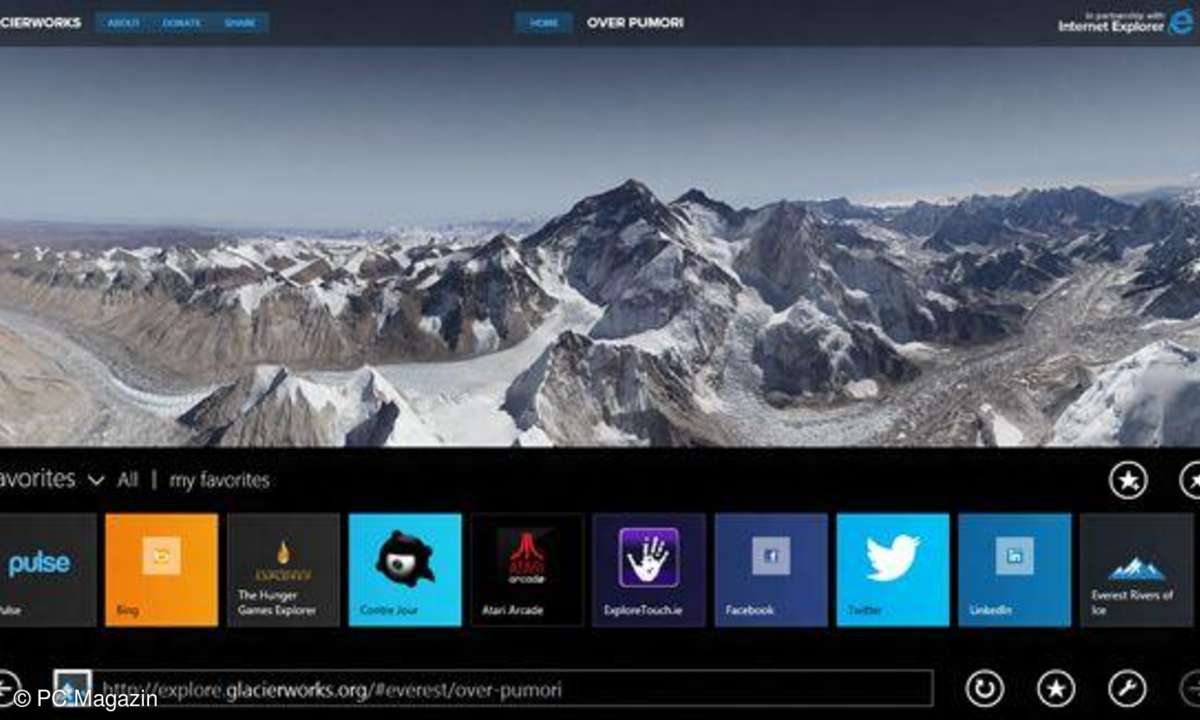
Die Suche nach Apps ist in Windows 8.1 optimiert. Es lässt sich jetzt auch nach Häufigkeit der Benutzung oder dem Installationsdatum sortierten. Neu installierte Apps werden nicht mehr ans Ende der Kacheloberfläche eingereiht, sondern in einer Anzeige aller Apps.
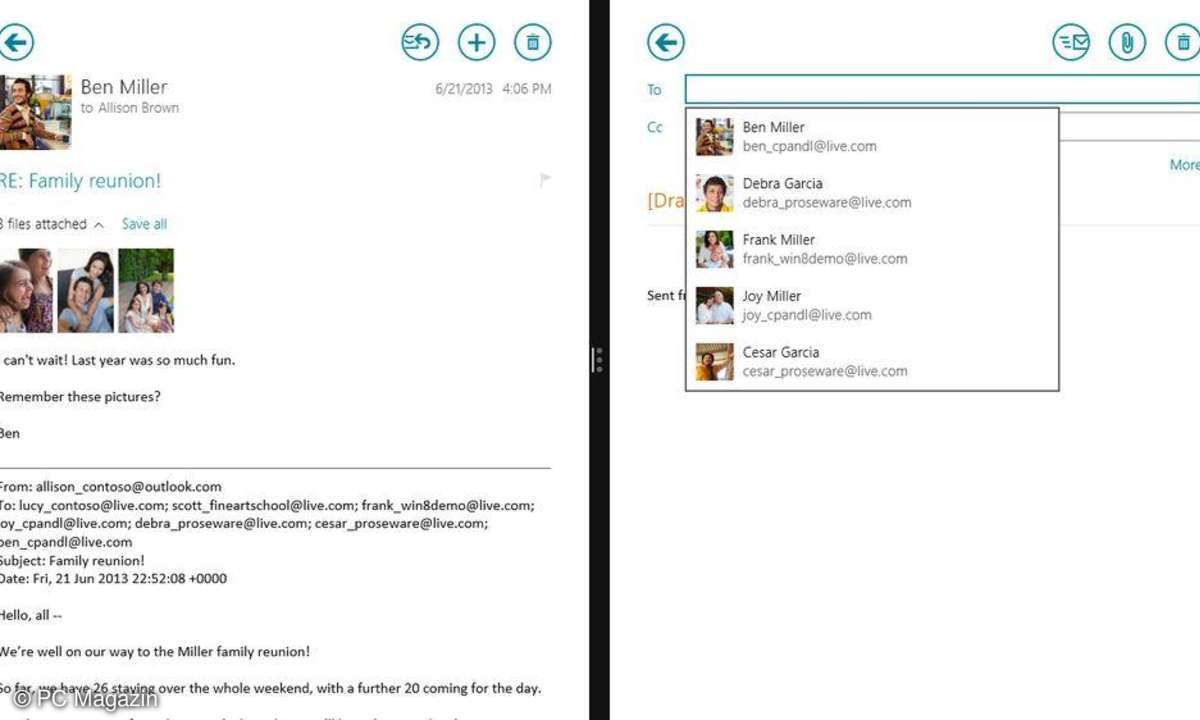
Wenn Sie nach Personen suchen, zeigt die Suche von Windows 8.1 nicht nur alle Dateien auf dem Rechner von der Person...
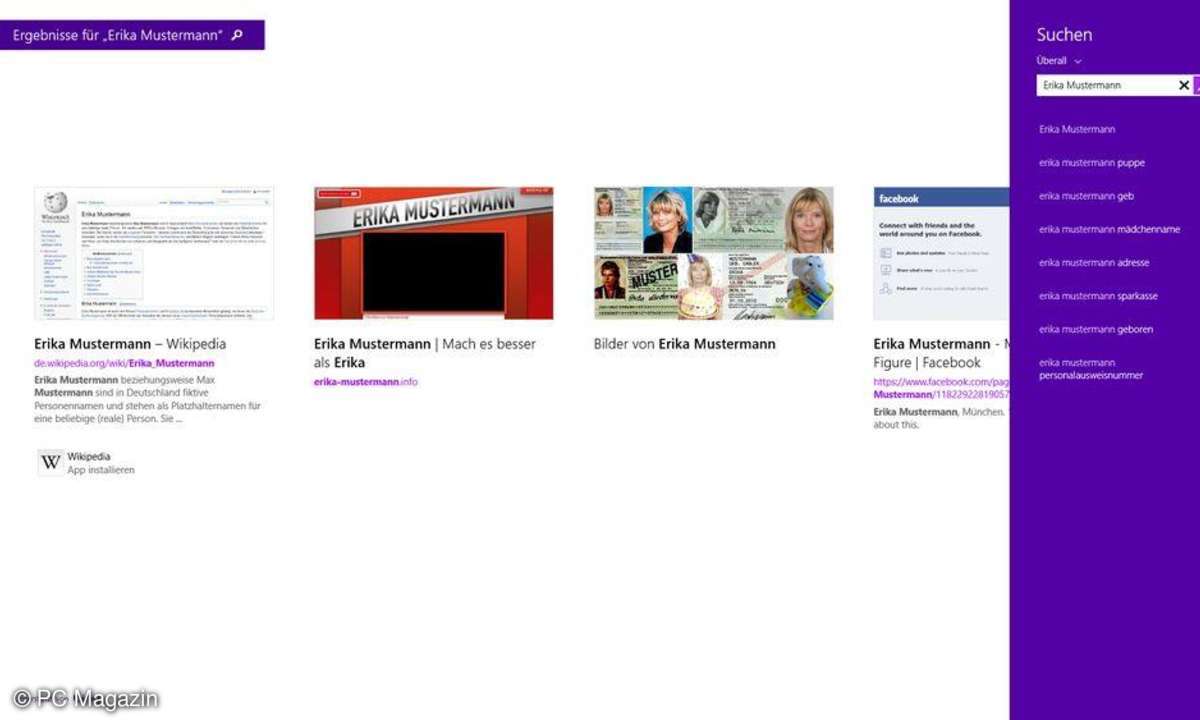
... sondern auch Treffer in sozialen Netzwerken wie Facebook und LinkedIn...
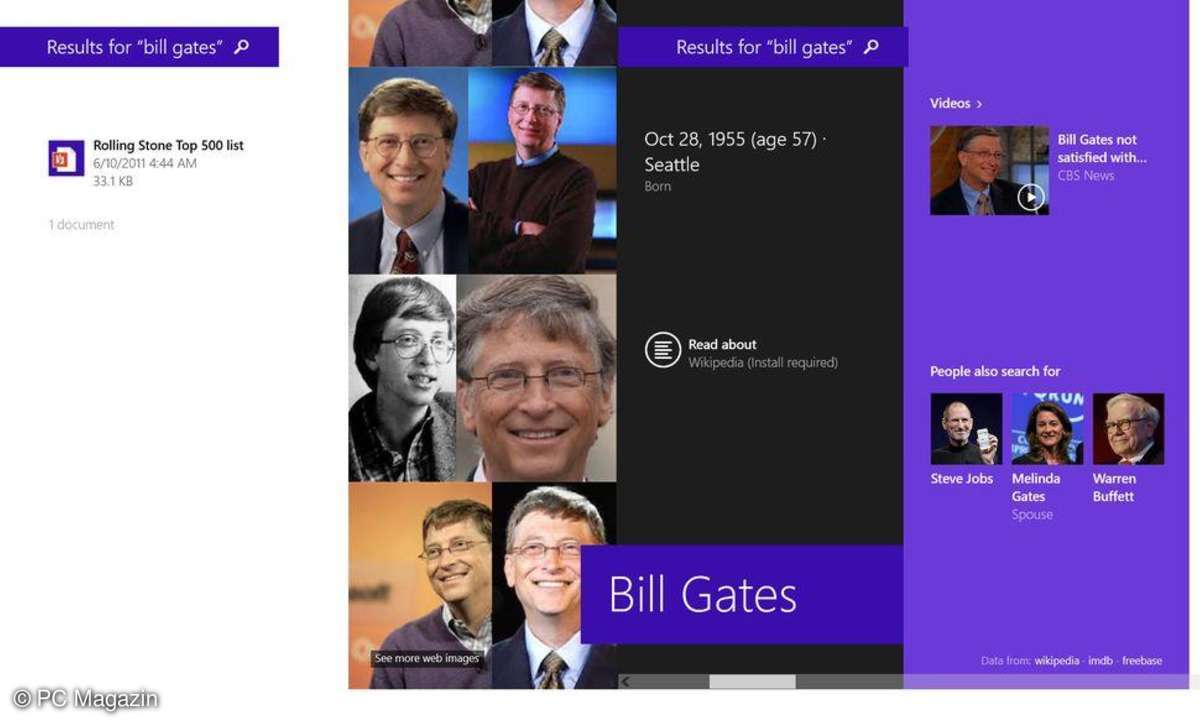
...sowie die Ergebnisse der Internet-Suchmaschine von Microsoft Bing. Bing bedeutet übrigens soviel wie Ich habs.
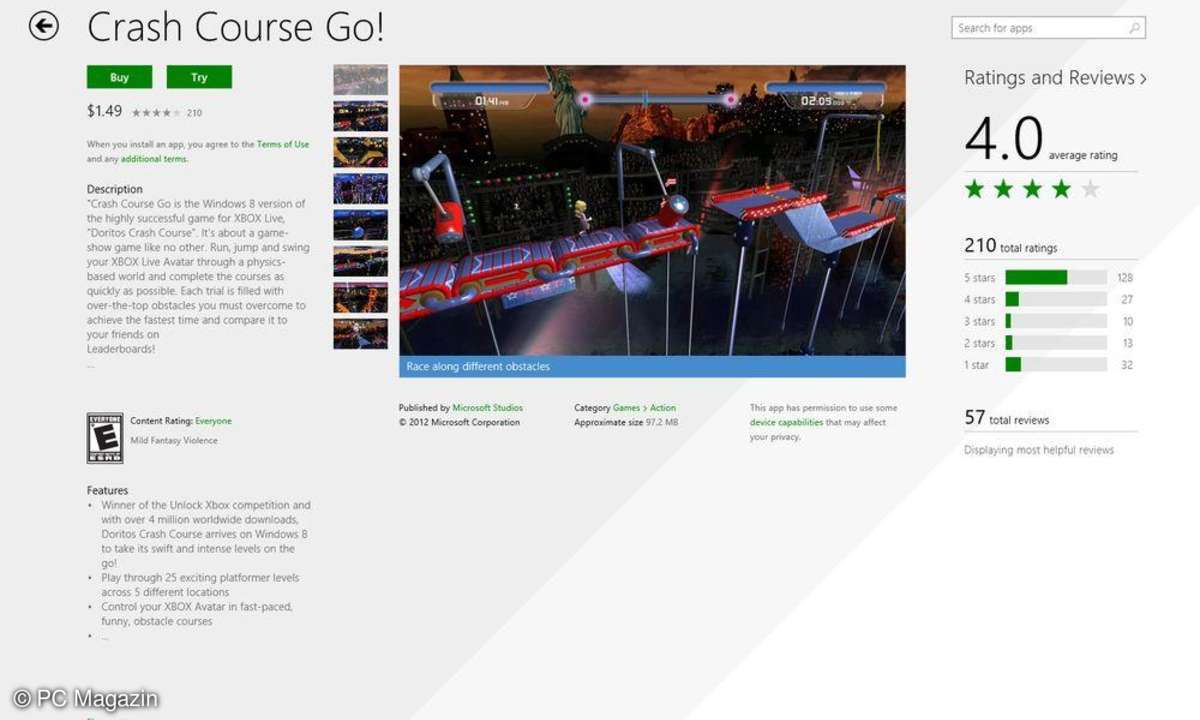
Im Store ist die 100.000-App-Grenze geknackt, darunter Top-Apps wie etwa für Facebook oder Flipbaord. Vorhandene Desktop-Software funktioniert auch unter Windows 8.1 (nicht unter Windows RT).
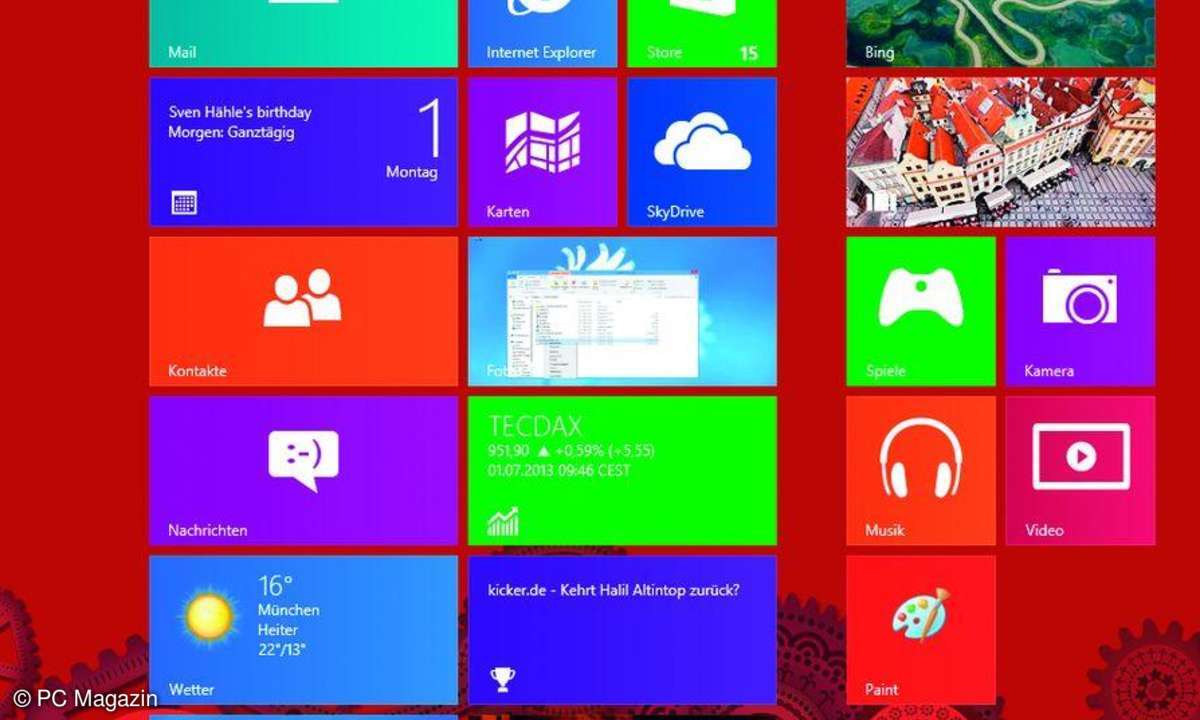
Das Update auf Windows 8.1 bringt viele neue Hintergründe und Farbeigenschaften für den Hintergrund der Kacheloberfläche.
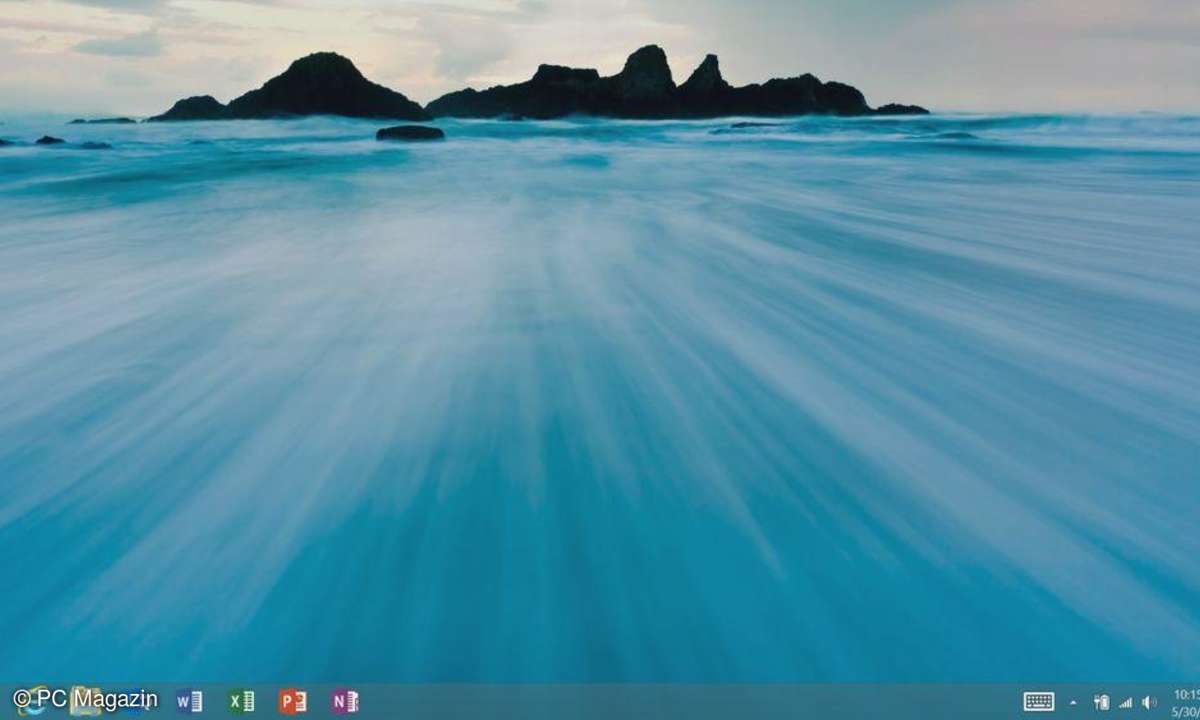
Windows 8.1verfügt wieder über den vermissten Knopf in der unteren linken Ecke. Allerdings führt dieser dann nicht, wie von Windows 7 gewohnt, zu einem Windows 8.1-Startmenü, sondern direkt auf die Kacheloberlfäche.
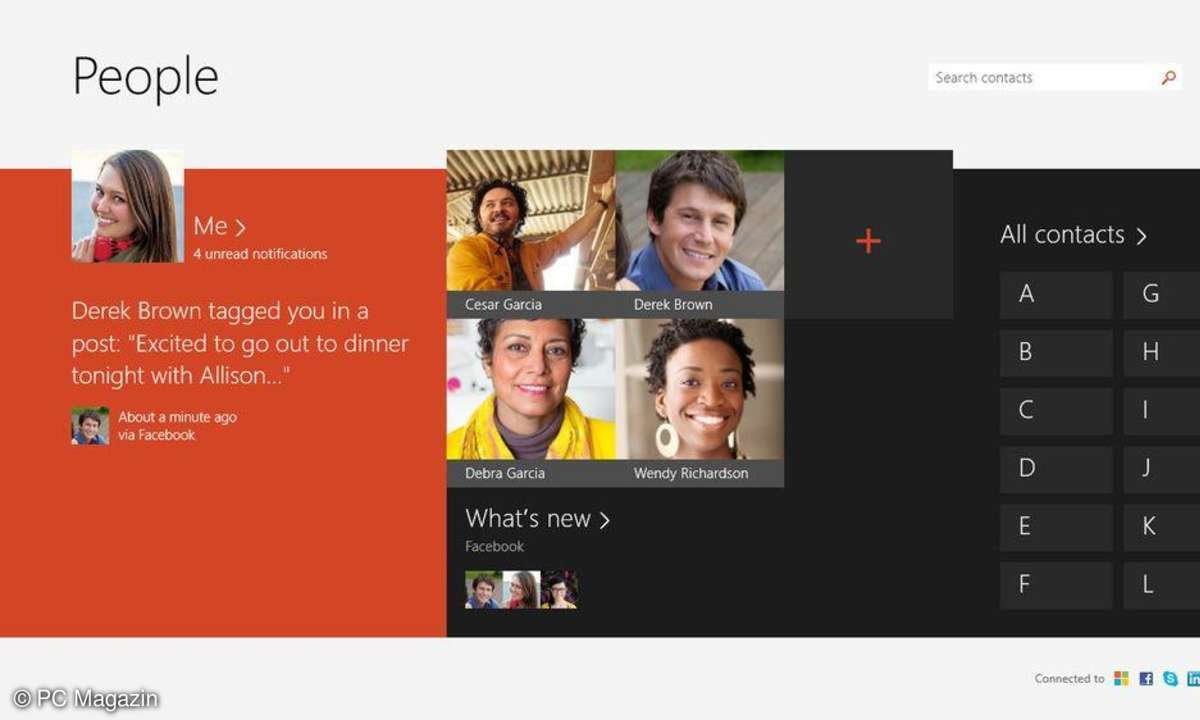
Mit den Statusinformationen auf dem Sperrbildschirm sehen Sie wie viel neue E-Mails Sie haben, wie spät es ist und wieviel Grad Celsius draußen sind.
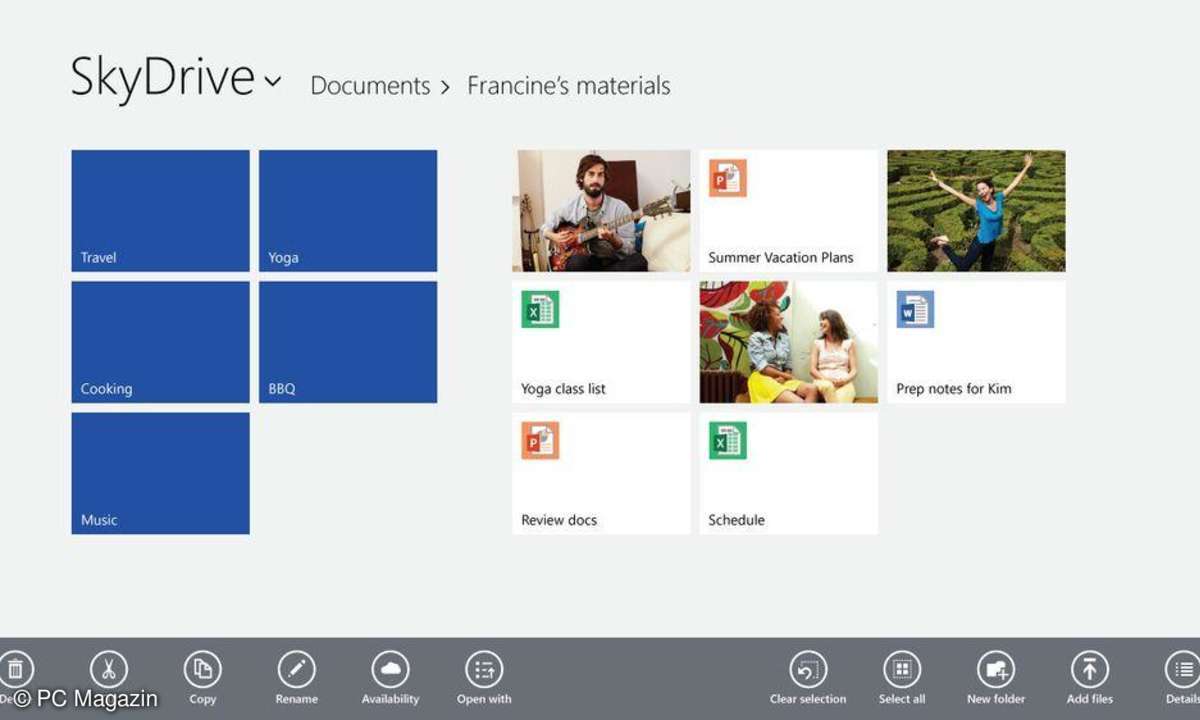
5000 neue APIs (Schnittstellen) sind in Windows 8.1 enthalten, etwa zu iTunes im Musik Store.
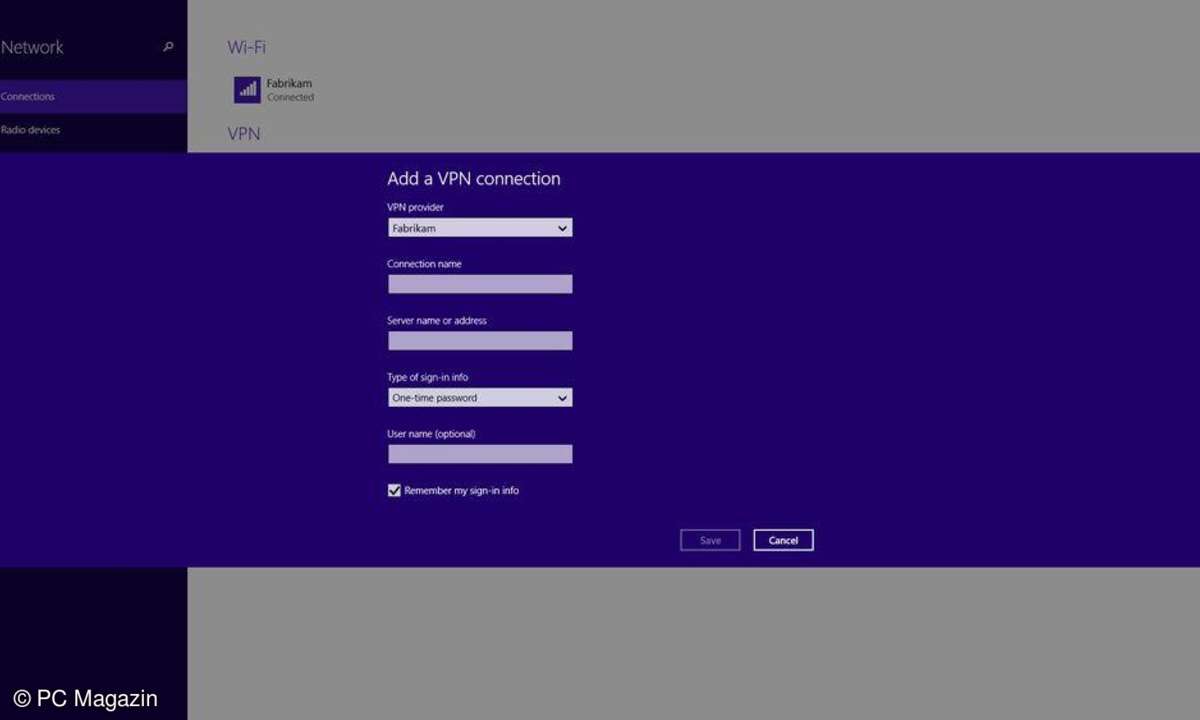
Außerdem bietet das Betriebssystem drahtloses Drucken via Wi-Fi Direct und NFC, den Bildschirm via Miracast auf einen größeren Bildschirm projezieren und das automatische Öffnen von VPN-Clients.
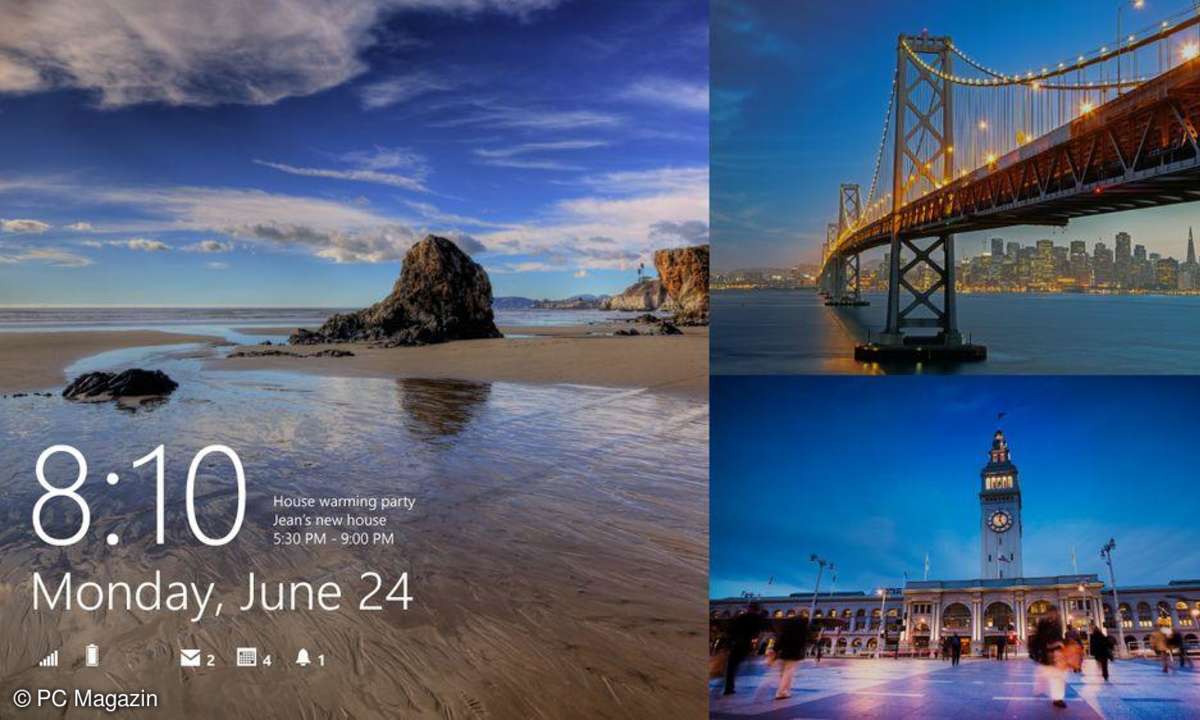
Auf den Sperrbildschirm lässt sich jetzt eine Diaschau legen sowie Statusinformationen.
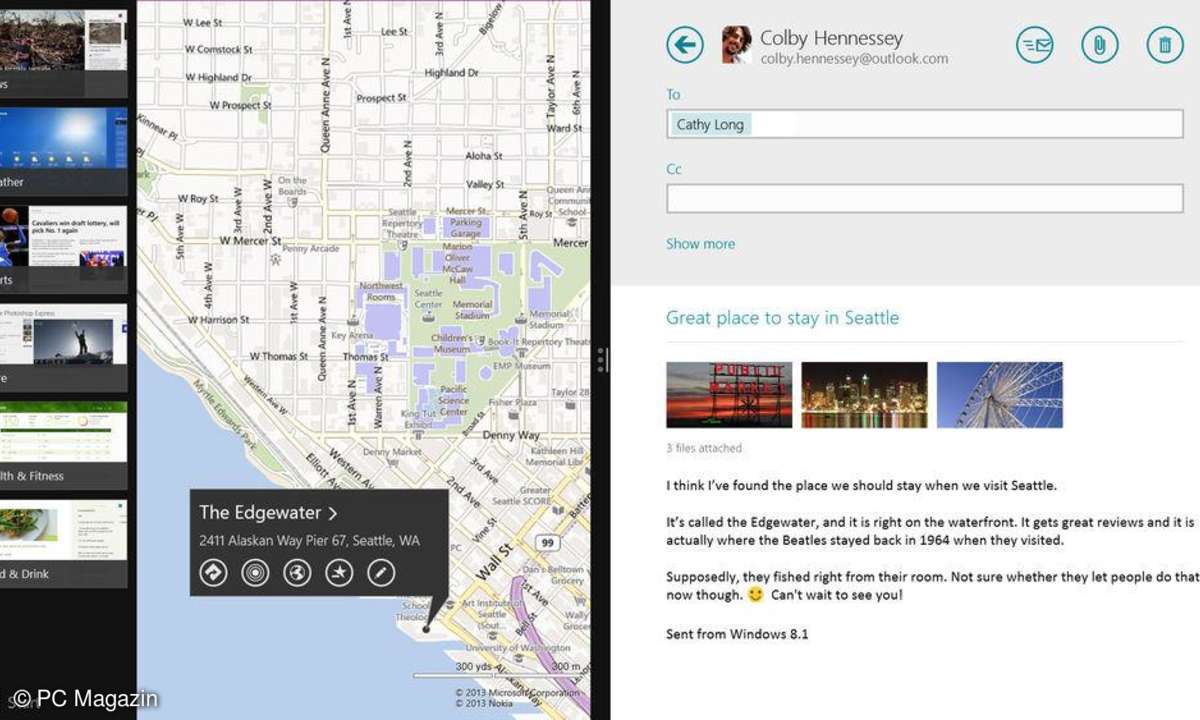
Wenn Sie nach Ortsnamensuchen, zeigt die Suche auch Bilder an, in denen die Geodaten im Tag enthalten sind. Das Bild in unserem Testordner DS00342914.jpg etwa, dass die Skyline von Frankurt am Main zeigt, wird dadurch bei dem Suchbegriff Frankfurt gefunden.
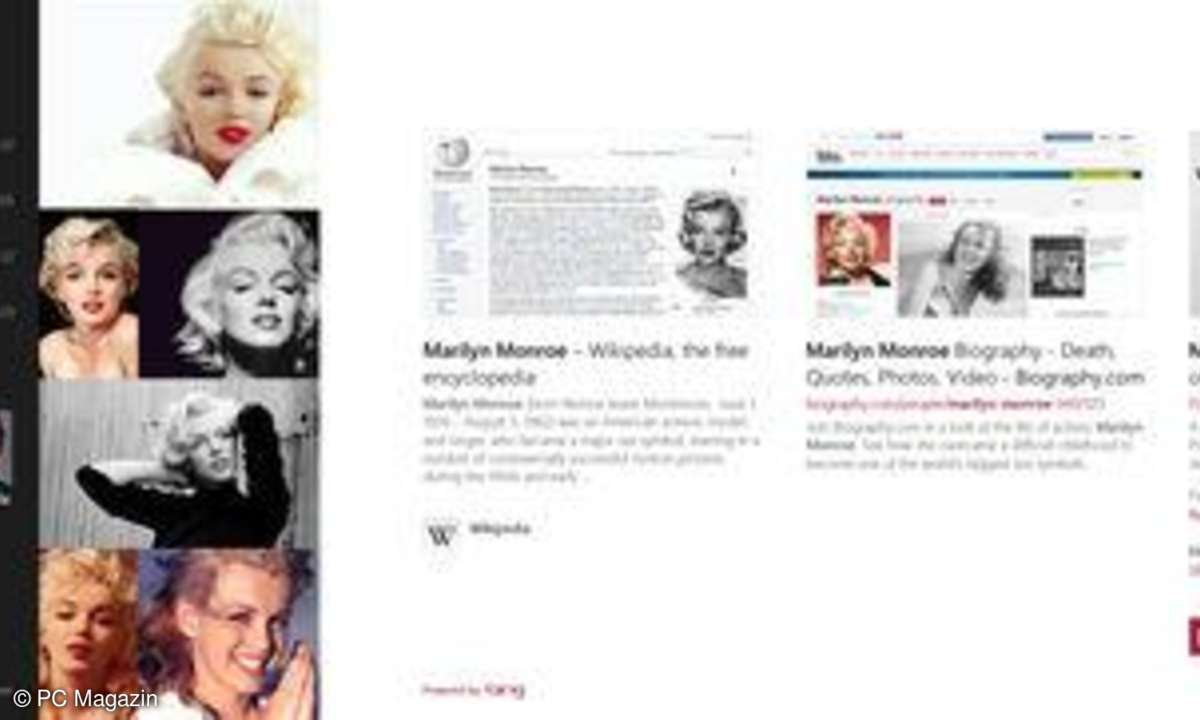
Ein Ärgernis war, dass Apps sich in der Ansicht einer festen Größe fügen mussten. Es gab nur ein großes Fenster und ein schmales am Rand. Unter Windows 8.1 ist diese Einschränkung aufgehoben.
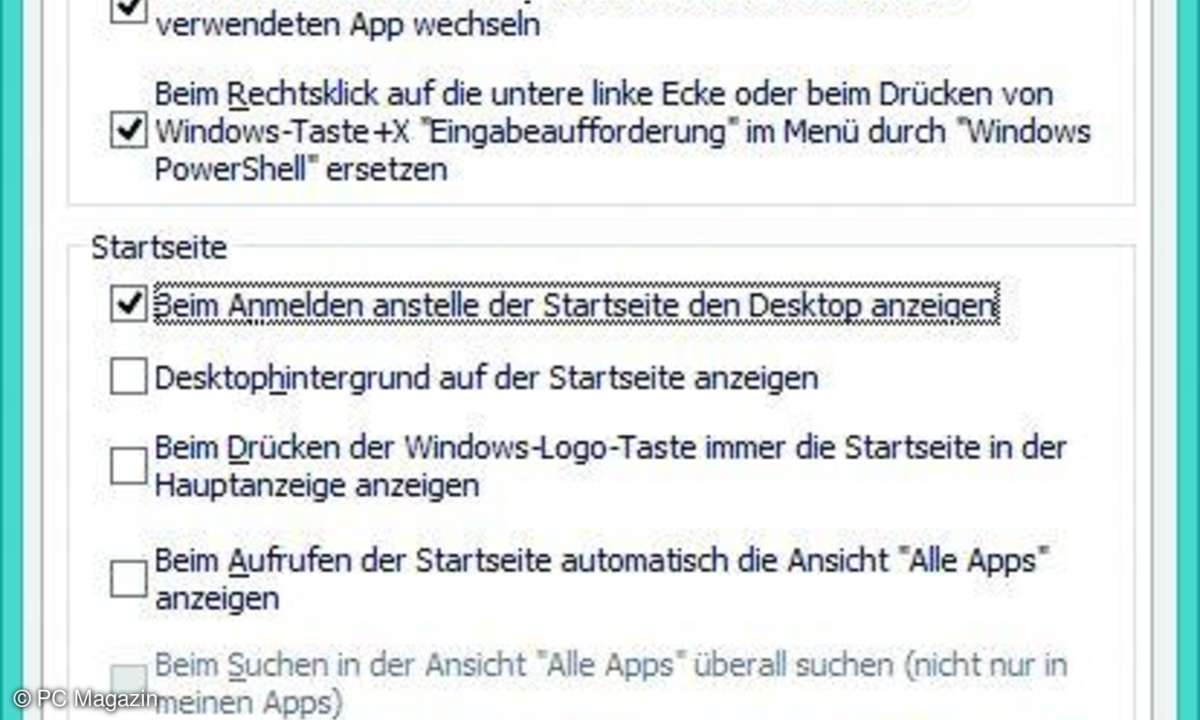
In den Taskleisteneigenschaften (rechter Mausklick auf die Taskleiste und Eigenschaften
wählen) stellen Sie ein, dass Windows 8.1 direkt mit der Desktop-Oberfläche startet.
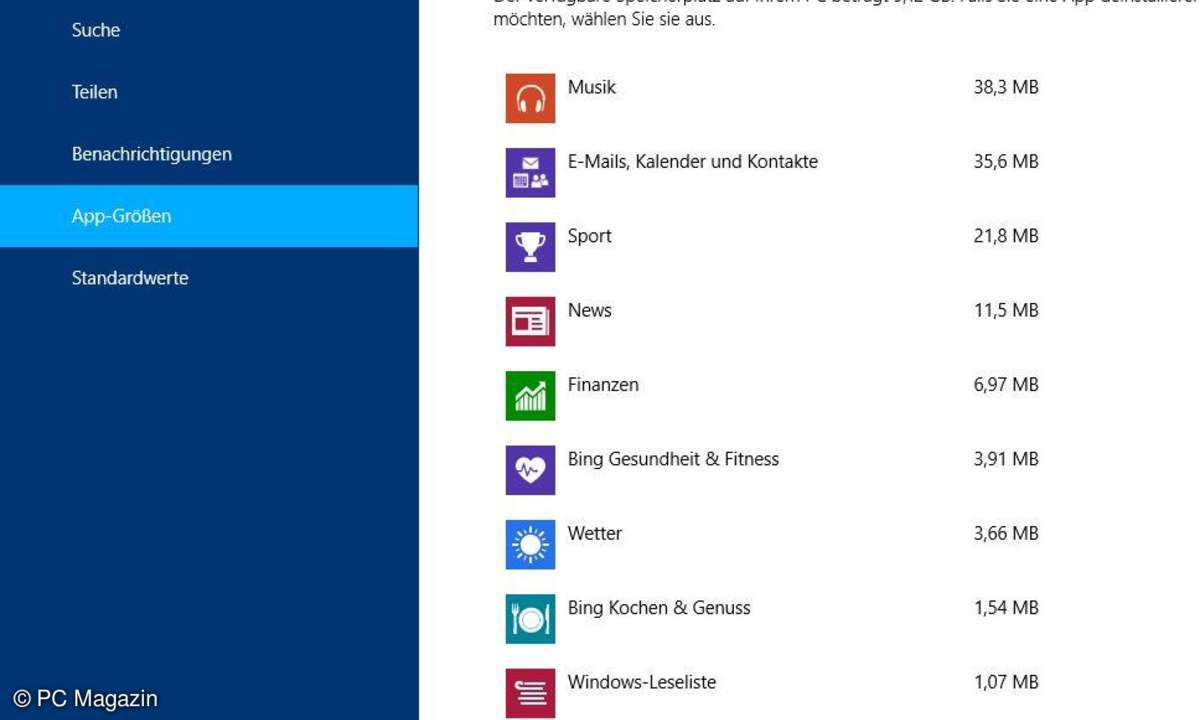
Auch die Konfiguration und das hin- und hergeschiebe hat Microsoft deutlich vereinfacht.
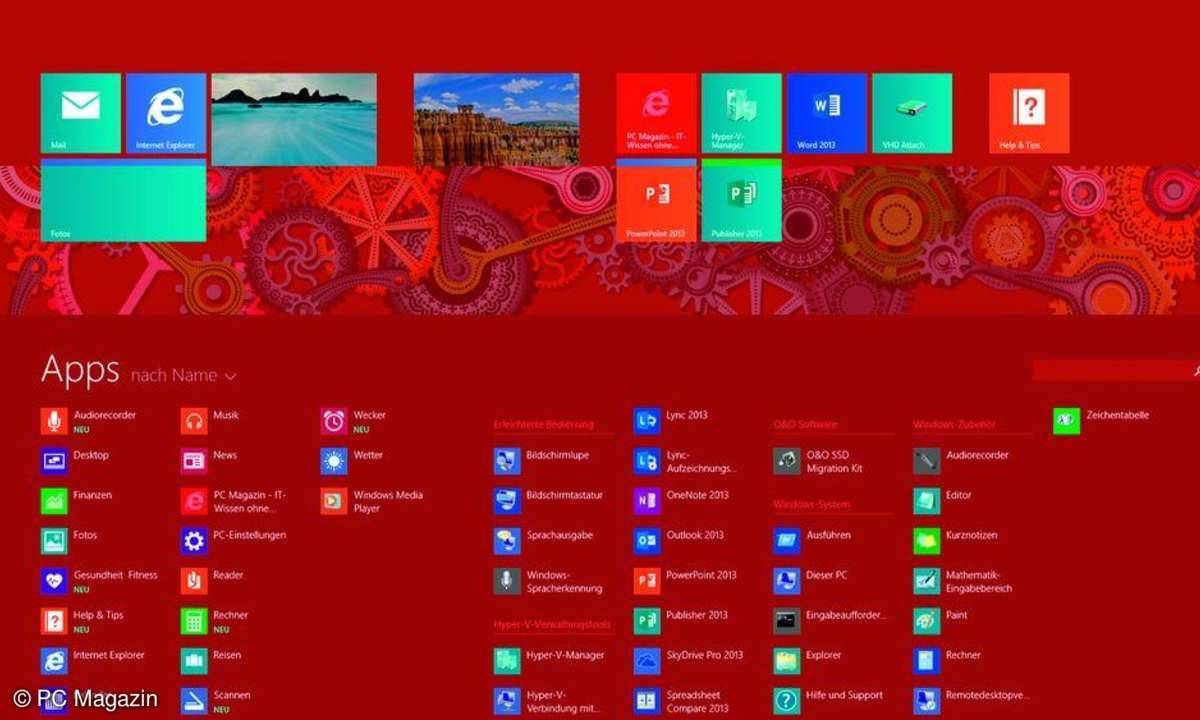
Unter Windows 8 standen nur zwei Kachelgrößen zur Verfügung. Bei 8.1 kommen zwei weitere hinzu. Der Teiler der Apps lässt sich beliebig verschieben. Wer mit einem zweiten Monitor arbeitet, kann sogar vier unterschiedliche Apps anzeigen
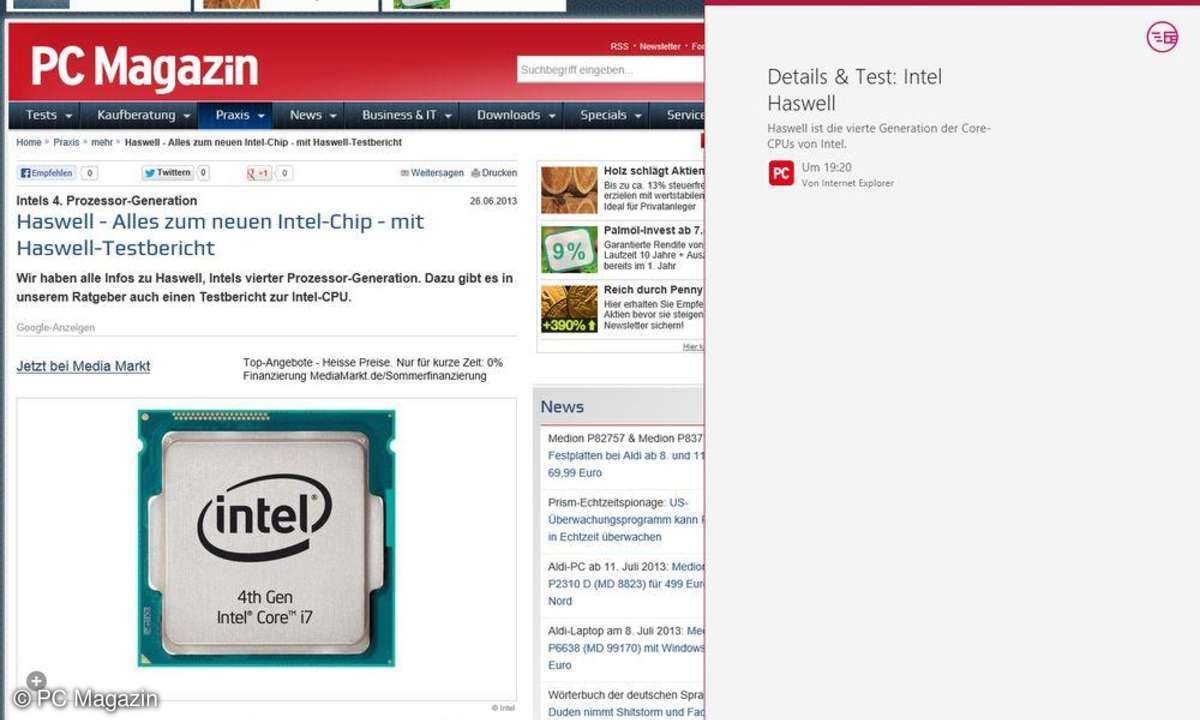
Ähnlich der Favoriten-Funktion in Internet-Browsern gibt es in Windows 8.1 eine Lesezeichenfunktion. Gleichzeitg mit Windows 8.1 kommt auch der Internet Explorer 11. Seine Vorteile sind eine noch bessere Touchoptimierung. Außerdem bietet er schnellere Ladezeiten, da bei ihm das Vorladen von Seiten verbessert wurde.
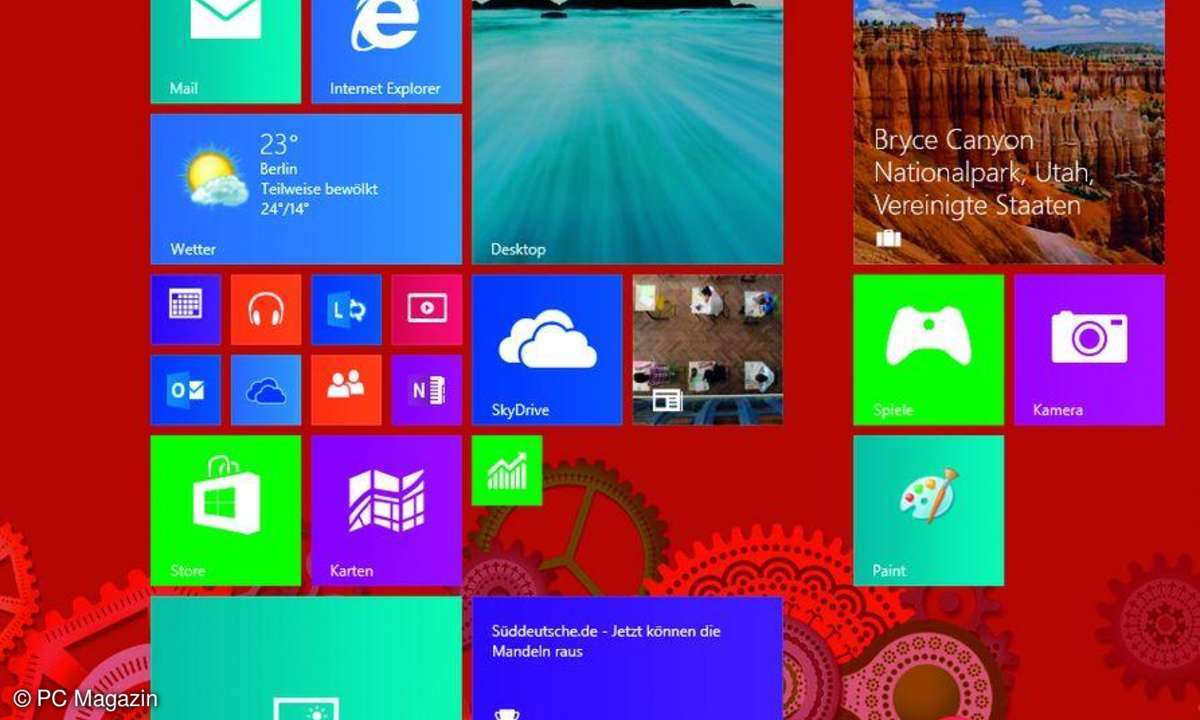
Einer der größten Kritikpunkte ist der fehlende Start-Button bei Windows 8 - besonders für Anwender ohne Touch-Eingabegeräte...

Microsoft nahm sich den Wünschen der Nutzer an und so verfügt Windows 8.1 wieder über den vermissten Knopf in der unteren linken Ecke. Allerdings führt dieser dann nicht, wie von Windows 7 gewohnt, zu einem Windows 8.1-Startmenü, sondern direkt auf die Kacheloberlfäche.
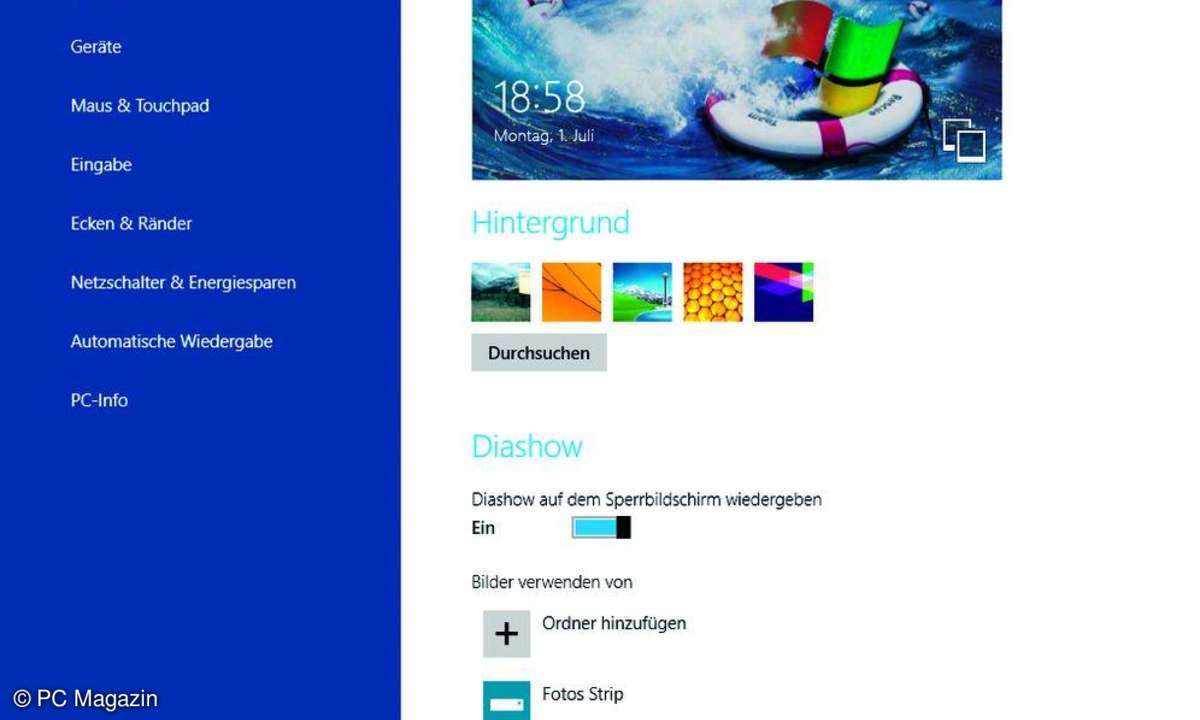
Ein attraktives Aussehen und Nutzwert bekommt der Sperrbildschirm von Windows 8.1, also das Bild, bevor Sie sich einloggen.
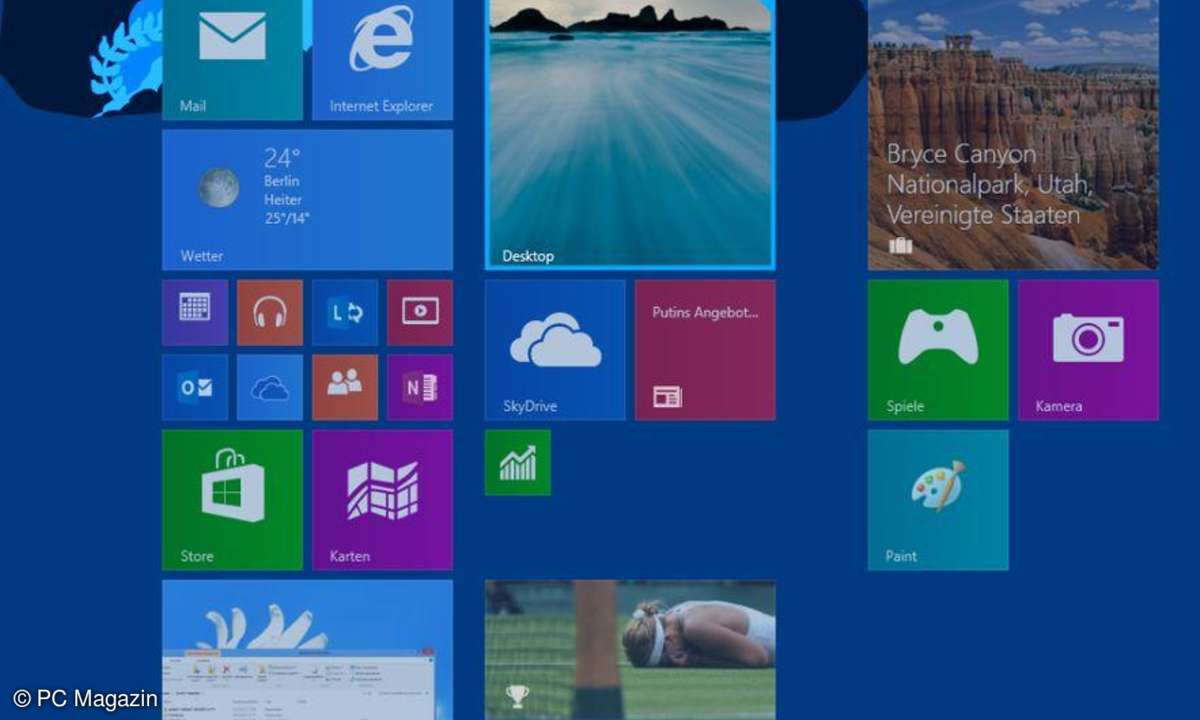
Die Diaschau ist ein Hingucker, da jedes Bild während des Zeigens angezoomt wird, und dadurch nicht starr, sondern bewegt wirkt. Wenn eine Kachel mit der rechten Maustaste angeklickt wurde, bzw. länger gerdrückt wurde, wechselt die Oberfläche in den Einstellungsmodus über.
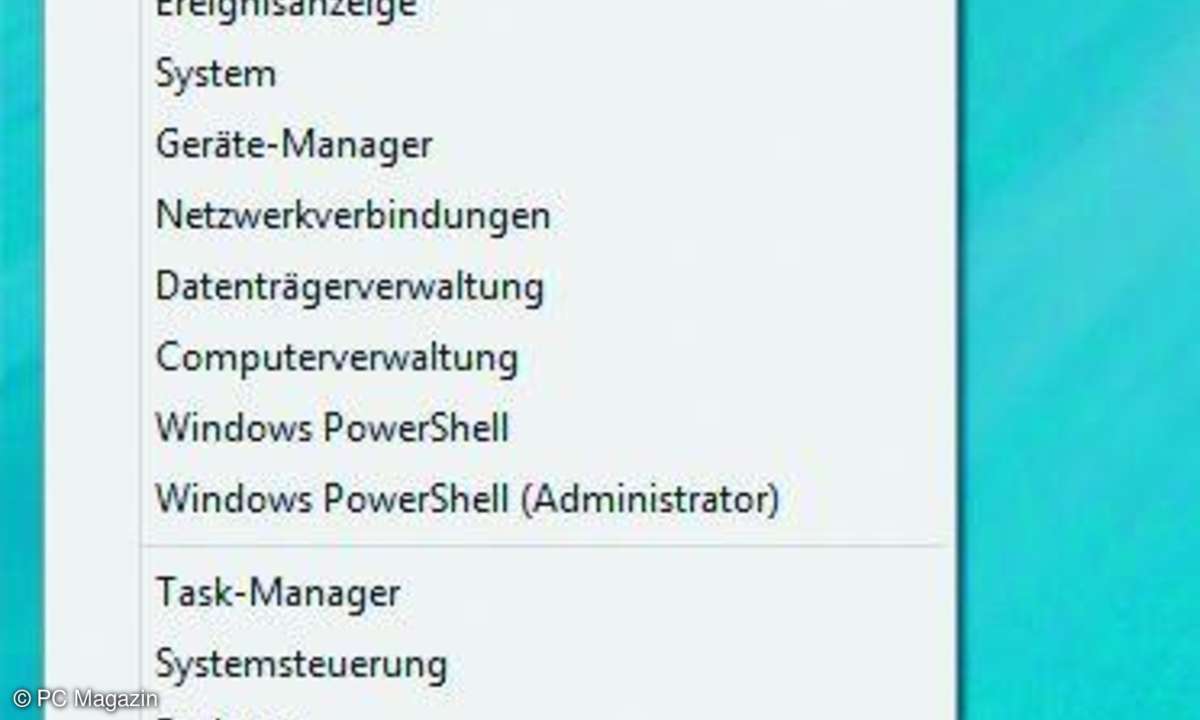
Wenn Sie mit der rechten Maustaste auf den Startbutton klicken, ersheint das Systemmenü. Darin befinden sich etwa Direktaufrufe zur Computerverwaltung, dem Gerätemanger und der Energieanzeige. Neu bei Windows 8.1 sind zwei Einträge zu Powersehll und ein Eintrag, mit dem direkt der PC heruntergefahren werden kann.
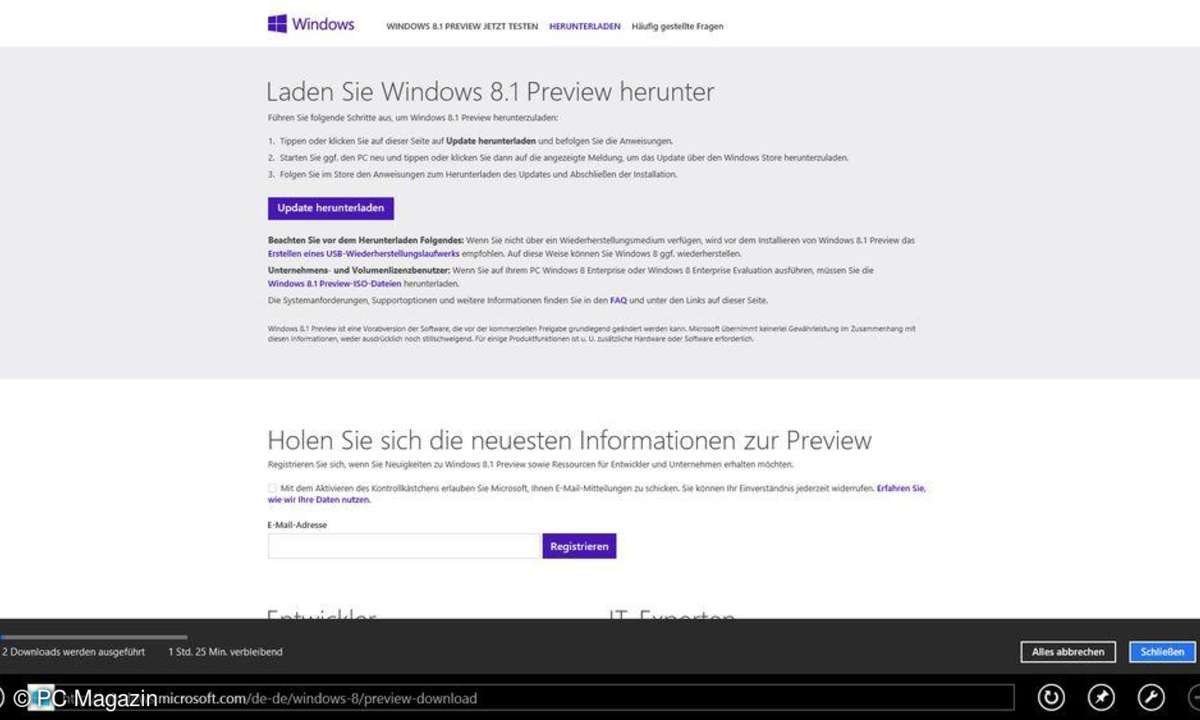
Windows 8 updaten Sie entweder direkt auf 8.1 Preview oder gehen einen Umweg über ISO-Dateien. Ein Downgrade auf 8 ist nicht möglich, jedoch Upgrade auf die Final
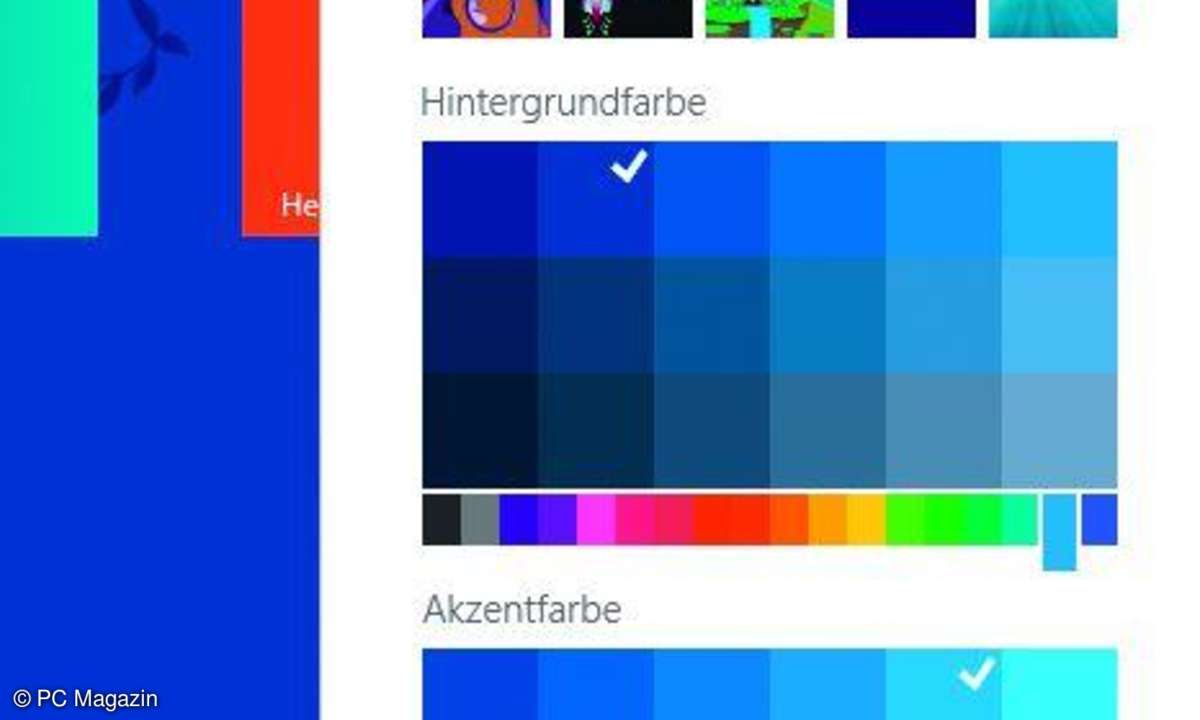
Am augenfälligsten sind immer die grafischen Änderungen, und nicht das, was unter der Haube passiert. Das weiss auch Microsoft und Windows 8.1 neue Farbhintergründe für die Kacheloberfläche spendiert. Die Gestaltung über das Seitenfenster und
Anpassen macht die Gestaltung zum Kinderspiel